标签:cgi 相关 out 账户 页面 pop3 targe 工作 验证
win10自带邮箱如何使用?
相信很多小伙伴在登录win10自带的邮箱登录QQ邮箱时,显示同步失败或者登录超时,但又找不到相关的资料,下面是我自己邮箱的操作流程,小伙伴可以尝试一下,有什么问题留言即可
一、准备工作:
登录网页版QQ邮箱,设置→账户→找到“POP3/IMAP/SMTP/Exchange/CardDAV/CalDAV服务”中的“IMAP/SMTP服务 (什么是 IMAP,它又是如何设置?)”,点击“开启”,
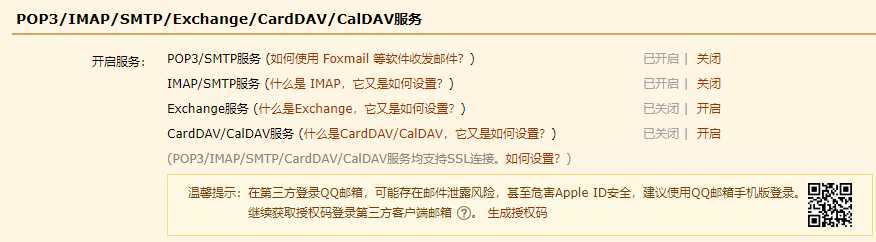
根据提示的手机号发送验证码,
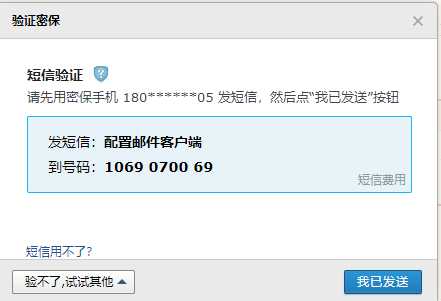
发送完成之后点击“我已发送”,然后弹出一下授权码(注意:这里弹出的授权码不要着急点击确认,因为每次的授权码不一样,等登录完成之后在点击确认)
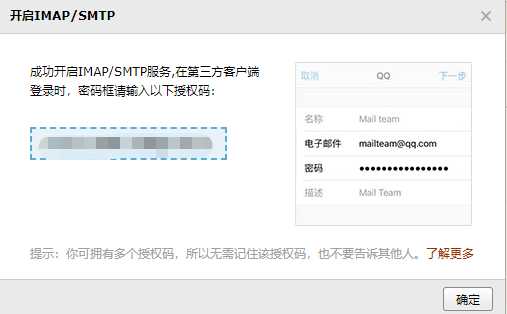
二、开始正式登录win10自带邮件
1、在电脑开始栏中即可找到系统自带的邮箱,如果找步到点击“开始”中找到邮件。或者是由底部搜索功能,所有邮件。
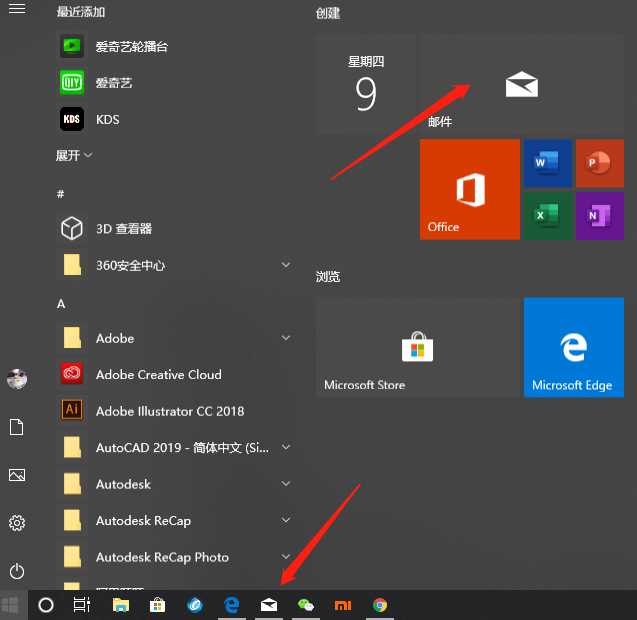
2、点击“账户”。
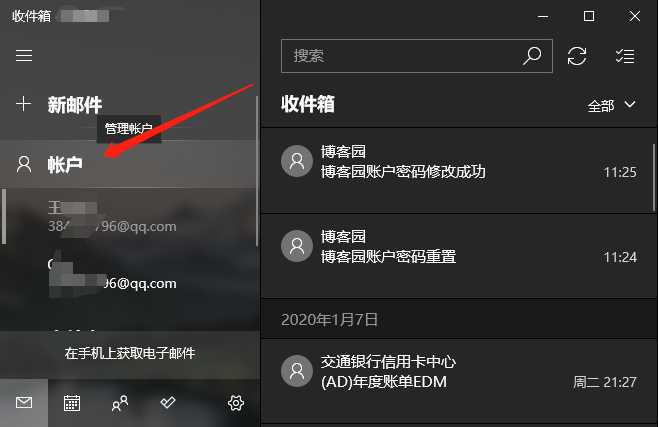
3、选择“其他账户”。
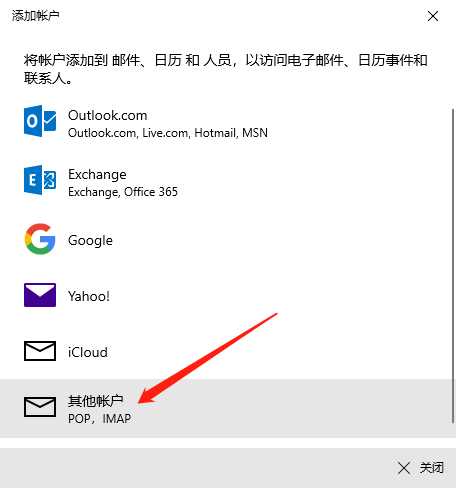
4、 输入qq邮箱、名字(自定义)、准备工作的授权码,然后点击“登录”。
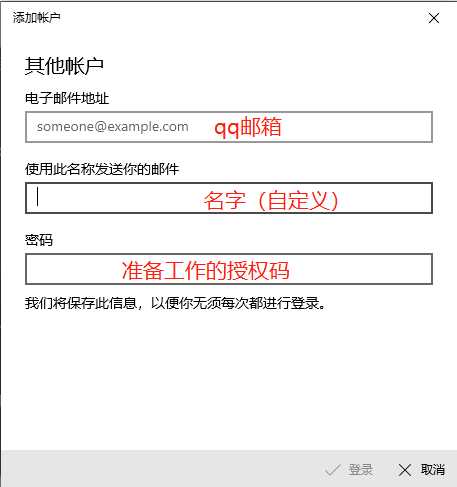
5、添加完成的页面如下
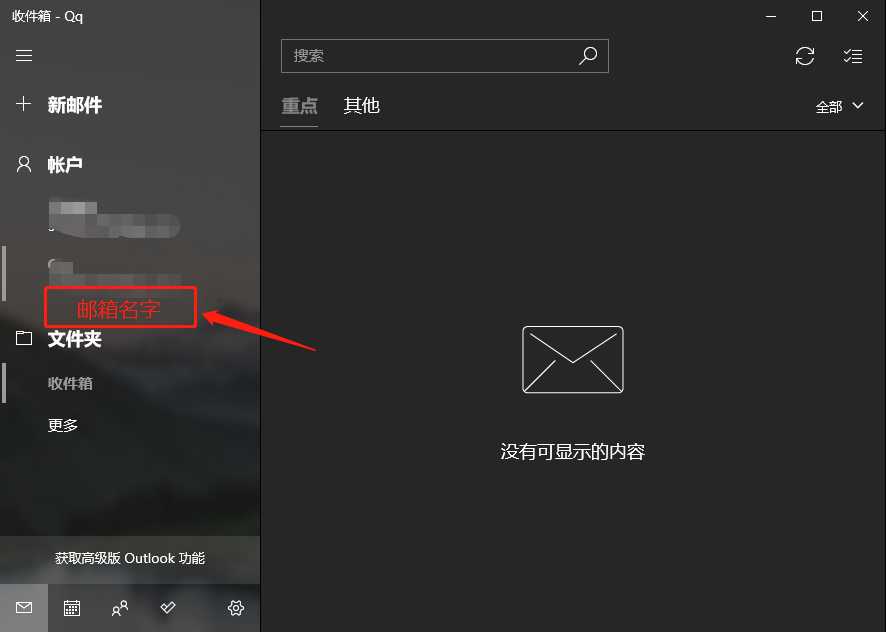
到这里就完成使用win10自带邮件登录qq邮箱。

win10自带邮箱如何使用?win10自带邮箱如何同步qq邮箱邮件?
标签:cgi 相关 out 账户 页面 pop3 targe 工作 验证
原文地址:https://www.cnblogs.com/StinkyKids/p/12170818.html